Как удалить каналы из Roku 3 – Руководство Тома
Изучение того, как удалить каналы Roku с домашнего экрана, может означать разницу между аккуратным, упорядоченным устройством потоковой передачи и устройством, которое абсолютно загромождено приложениями, которые вы никогда не используете. К счастью, этот процесс быстрый, безболезненный и легко обратимый, если вы случайно удалите одно из избранных. Одна из замечательных особенностей устройств Roku заключается в том, что они сохраняют загруженные вами приложения в профиле, который живет в облаке. Если вы приобретете новое устройство (а если вы работаете с Roku с середины 2000-х, вы, вероятно, приобрели хотя бы одно новое устройство), все ваши старые приложения отправятся в путешествие вместе с вами. Но, возможно, вам не нужны все ваши старые приложения. Или, возможно, есть приложение, на которое вы отменили подписку. Или, возможно, приложение недавно перестало работать и теперь просто занимает место на вашем домашнем экране. В любом случае вы можете удалить каналы Roku примерно тремя нажатиями кнопок на приложение, и если вы решите, что хотите вернуть его обратно, вы всегда можете зайдите в магазин приложений и скачайте заново. (Это займет немного больше времени, но если вы когда-либо ранее загружали приложение Roku, вам не нужны подробные инструкции о том, как это сделать.) Читайте дальше, чтобы узнать, как удалить каналы Roku и очистить домашний экран немного. (Изображение предоставлено: Будущее)
(Изображение предоставлено: Будущее)
1. Запустите на главном экране вашего Roku.
Процесс удаления каналов Roku идентичен, независимо от того, есть ли у вас Roku Express, Roku Ultra или что-то среднее. Процесс всегда начинается на главном экране Roku. Вам понадобится пульт дистанционного управления, подключение к Интернету и меньше минуты вашего времени. Если у вас есть все три вещи, вы можете продолжить.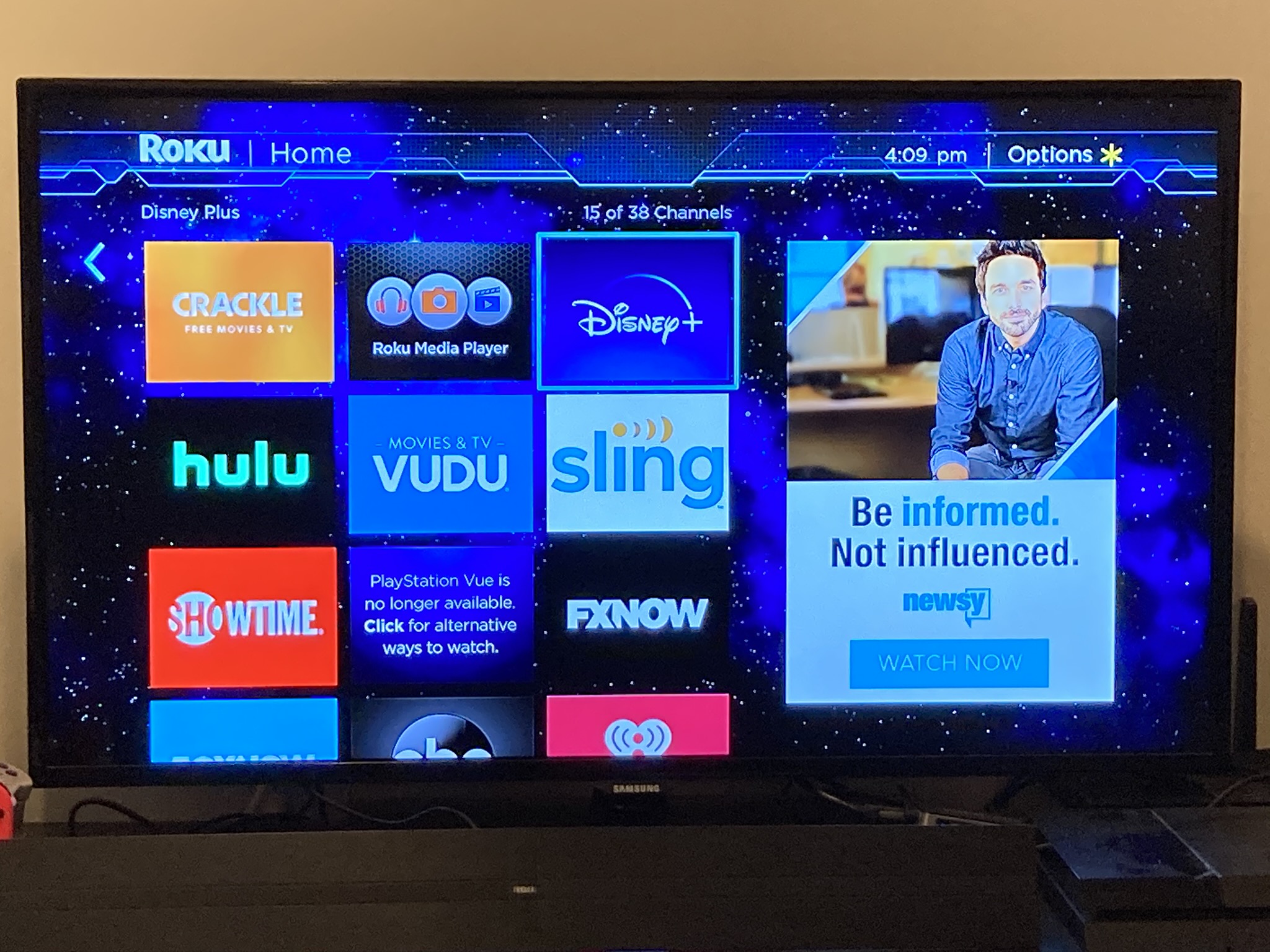 (Изображение предоставлено: Будущее)
(Изображение предоставлено: Будущее)
2. Выделите приложение и нажмите “Параметры”.
кнопка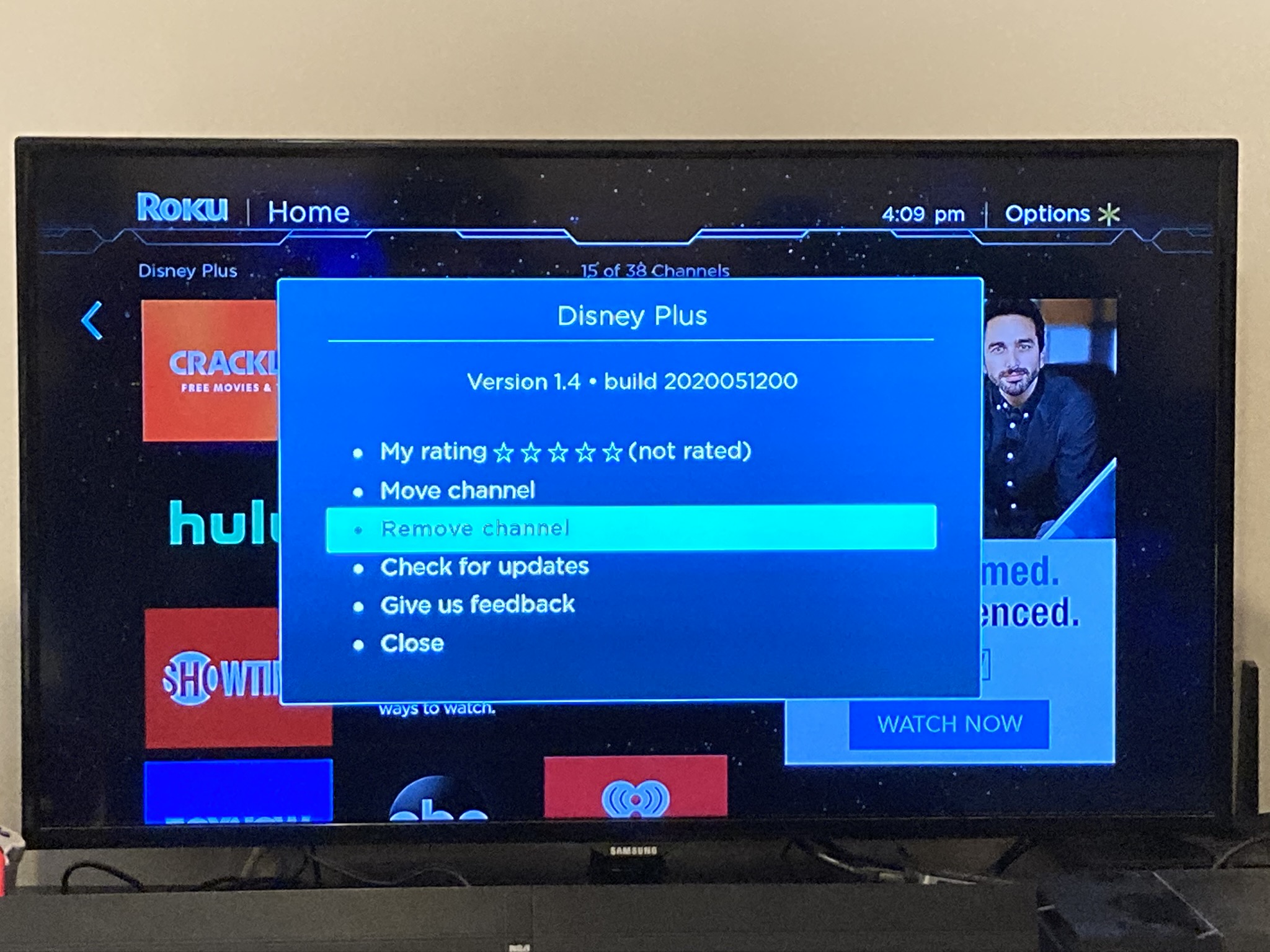 На главном экране просто перейдите к каналу, который вы хотите удалить. Если он находится прямо на главном экране, имейте в виду, что вам не нужно удалять его, чтобы убрать его с дороги. Вместо этого вы можете просто переместить канал вниз вместе с остальными менее часто используемыми приложениями. Однако независимо от того, хотите ли вы переместить или удалить его, вам сначала нужно выделить его. Поместите оскорбительное приложение прямо в поле зрения, а затем нажмите кнопку параметров. Это кнопка в верхней части пульта со звездочкой.
На главном экране просто перейдите к каналу, который вы хотите удалить. Если он находится прямо на главном экране, имейте в виду, что вам не нужно удалять его, чтобы убрать его с дороги. Вместо этого вы можете просто переместить канал вниз вместе с остальными менее часто используемыми приложениями. Однако независимо от того, хотите ли вы переместить или удалить его, вам сначала нужно выделить его. Поместите оскорбительное приложение прямо в поле зрения, а затем нажмите кнопку параметров. Это кнопка в верхней части пульта со звездочкой.
логотип на нем. Когда вы нажимаете кнопку параметров, вы получаете меню каналов.
(Изображение предоставлено: Будущее)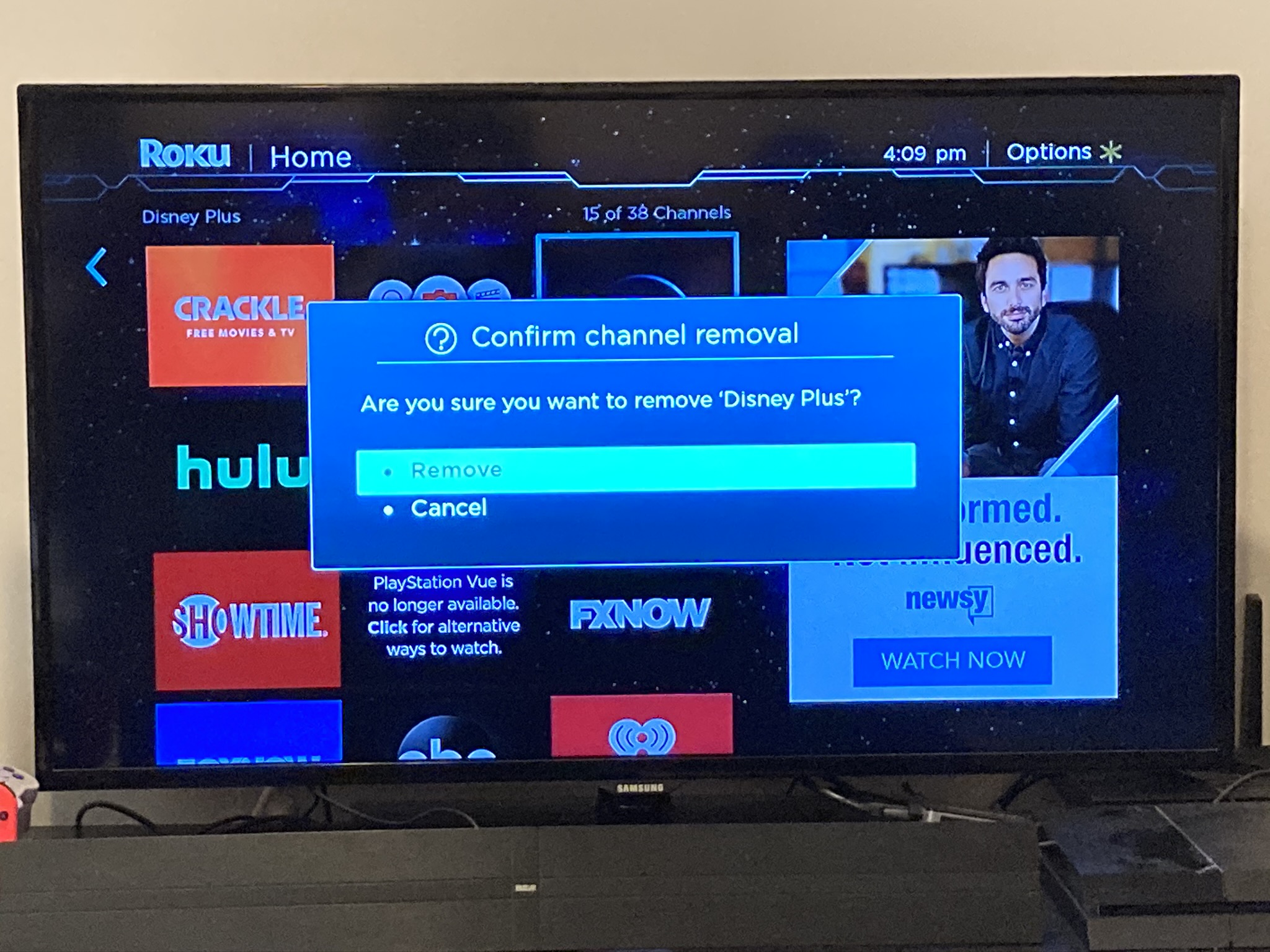 3. Выберите «Удалить канал».
3. Выберите «Удалить канал».
Это довольно понятно. После того, как вы нажмете кнопку параметров, один из возможных вариантов будет гласить «Удалить канал». Просто выделите эту опцию с помощью пульта дистанционного управления, затем нажмите кнопку подтверждения. Опять же, если вы решите переместить канал вместо этого, вы также можете сделать это здесь; просто нажмите «Переместить» вместо «Удалить».
(Изображение предоставлено: Будущее)
4. Подтвердите удаление.
Ваш Roku спросит, действительно ли вы хотите удалить канал. Просто нажмите «Удалить» еще раз, чтобы подтвердить удаление. Приложение исчезнет с вашего домашнего экрана, и ваш выбор приложений будет немного чище и удобнее, чем раньше. Вы можете сделать это с любым количеством приложений. В отличие от некоторых других потоковых гаджетов, Roku не требует наличия каких-либо конкретных приложений. Вы можете удалить Netflix, Amazon Prime, Disney Plus или любое другое приложение, которое вам нравится, и заменить их самыми нишевыми программами, которые вы только можете придумать, если это то, что вам нравится смотреть. Вы можете дополнительно настроить домашний экран, перемещая плитки с помощью параметра “ Переместить ”, к которому вы также можете получить доступ через кнопку параметров.






